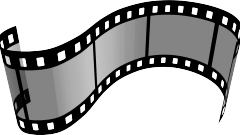Инструкция
1
Media Player Classic
Откройте окно настроек программы, в разделе «Playback» выберите пункт «Output». В группе «DirectShow Video» выберите «VMR7» и сохраните настройки.
Во время просмотра фильма дождитесь нужный кадр и нажмите паузу.
В пункте меню «File» выберите пункт «Save Image…» и укажите путь для сохранения рисунка.
Откройте окно настроек программы, в разделе «Playback» выберите пункт «Output». В группе «DirectShow Video» выберите «VMR7» и сохраните настройки.
Во время просмотра фильма дождитесь нужный кадр и нажмите паузу.
В пункте меню «File» выберите пункт «Save Image…» и укажите путь для сохранения рисунка.
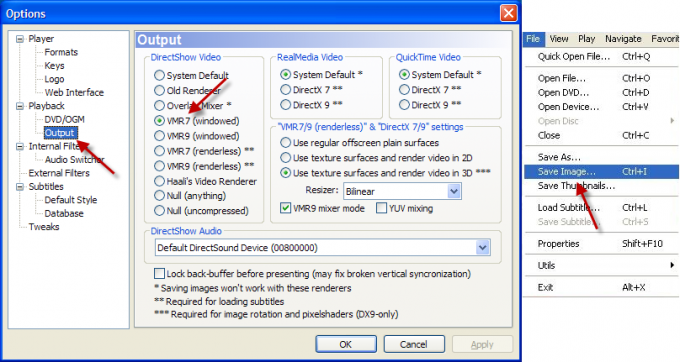
2
VLC Media Player
Откройте окно настроек программы. Выберите пункт «Video» и нажмите кнопку «Обзор». В открывшемся окне укажите путь к папке, в которую будут сохраняться картинки, и сохраните настройки.
Перезапустите программу. Для снятия screenshot, нажмите комбинацию клавиш «Ctrl+Alt+S» во время воспроизведения видео.
Откройте окно настроек программы. Выберите пункт «Video» и нажмите кнопку «Обзор». В открывшемся окне укажите путь к папке, в которую будут сохраняться картинки, и сохраните настройки.
Перезапустите программу. Для снятия screenshot, нажмите комбинацию клавиш «Ctrl+Alt+S» во время воспроизведения видео.
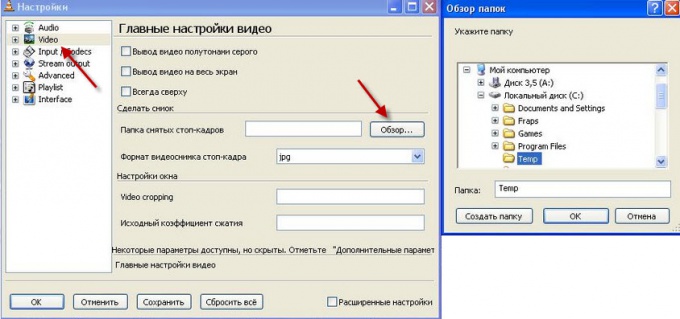
3
Light Alloy
Для сохранения screenshot нажимайте F12 во время воспроизведения фильма.
Чтобы изменить папку для сохранения картинок откройте настройки программы, перейдите в раздел «Видео» и укажите новый путь к папке.
Для сохранения screenshot нажимайте F12 во время воспроизведения фильма.
Чтобы изменить папку для сохранения картинок откройте настройки программы, перейдите в раздел «Видео» и укажите новый путь к папке.
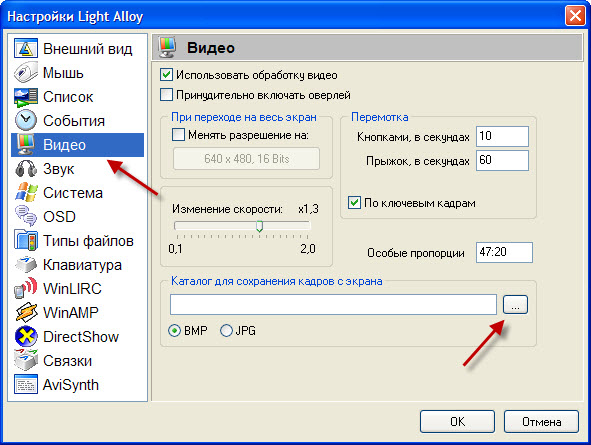
4
GOM Player
Откройте видео файл, с которого необходимо захватить screenshot.
Клавишей «F7» откройте «Control Panel» и нажмите кнопку «Advanced Capture».
Укажите путь к папке для картинок и тип файла, в котором картинки будут сохраняться, например, jpeg, сохраните настройки.
Screenshot можно будет снимать, комбинацией клавиш «Ctrl+Y» или «Ctrl+G».
Откройте видео файл, с которого необходимо захватить screenshot.
Клавишей «F7» откройте «Control Panel» и нажмите кнопку «Advanced Capture».
Укажите путь к папке для картинок и тип файла, в котором картинки будут сохраняться, например, jpeg, сохраните настройки.
Screenshot можно будет снимать, комбинацией клавиш «Ctrl+Y» или «Ctrl+G».

Видео по теме